Hàm LEN trong Excel: Công Thức và Cách sử dụng hàm LEN trong Excel đầy đủ có ví dụ
Khi làm việc với bảng tính Excel, các hàm trong Excel không những giúp chúng ta có thể tính toán bảng số liệu một cách chính xác và nhanh chóng mà còn hỗ trợ định dạng, đếm số lượng ký tự...việc nắm được cách sử dụng của các hàm trong Excel sẽ giúp ích rất nhiều cho chúng ta. Trong bài viết sau đây, mình sẽ chia sẻ công thức và cách sử dụng hàm LEN, hàm được dùng để đếm số lượng ký tự trong Excel.
1. Công thức và cách sử dụng hàm LEN trong Excel
Hàm LEN là một trong những hàm cơ bản của Excel, hàm này được sử dụng để đếm số lượng ký tự trong một chuỗi văn bản dữ liệu và xác định độ dài của một dữ liệu nào đó.
Hàm LEN có công thức như sau:
= LEN( Text)
Trong đó, text có nghĩa là văn bản hoặc chuỗi ký tự mà chúng ta cần đếm số lượng và chúng ta có thể nhập nguyên nội dung đoạn văn bản cần đếm đó vào công thức hay có thể nhập địa chỉ ô của dữ liệu văn bản đó, chẳng hạn như chúng ta có thể thay chuỗi số hoặc địa chỉ ô như sau:
=LEN(1254) và =LEN(B4)
tuy nhiên nếu chúng ta điền văn bản (text) vào công thức thì chúng ta cần phải thêm dấu ngoặc kép như sau:
=LEN("Nguyễn Minh Anh")
Hàm LEN có chức năng là sẽ trả về kết quả chính xác độ dài, số lượng ký tự của văn bản, dữ liệu chúng ta cần bao gồm tất cả các ký tự như chữ cái, số, khoảng trống và các ký tự đặc biệt khác...
2. Ví dụ minh họa về hàm LEN trong Excel
Cho ví dụ minh họa sau đây là bảng dữ liệu, hãy sử dụng hàm Len để đếm các ký tự:
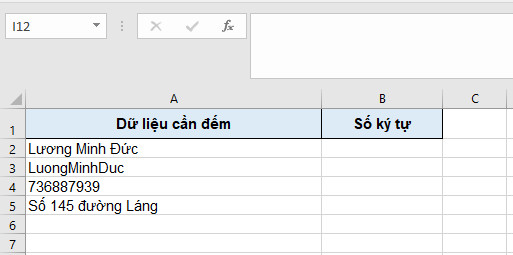
Để có thể đếm số ký tự, đầu tiên, chúng ta sẽ áp dụng công thức với phần text là nội dung cần đếm như sau:
=LEN("Lương Minh Đức")
sau đó nhấn Enter và kết quả hiển thị là 14 ký tự, số ký tự này đã bao gồm cả khoảng trống giữa các chữ như hình dưới đây
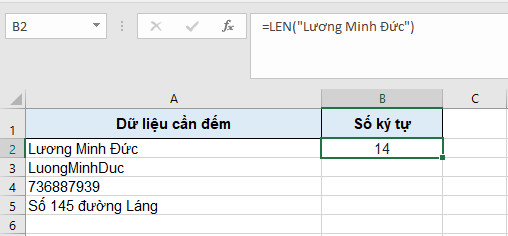
Tiếp đó, ở ô A3, chúng ta sẽ áp dụng hàm LEN với tham số text là địa chỉ ô của dữ liệu cần đếm theo công thức như sau:
=LEN(A3)
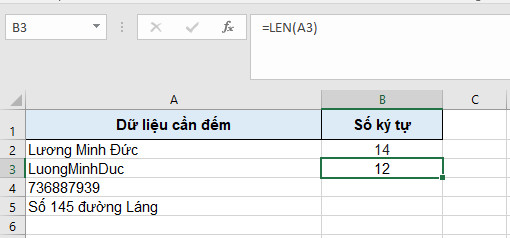
Tiếp theo, chúng ta thực hiện tương tự với những dữ liệu bên dưới, chúng ta có thể nhập nội dung vào công thức để đếm hoặc có thể dùng tham chiếu ô của kết quả trên và kéo xuống những dữ liệu còn lại, khi đó, chúng ta sẽ nhận được kết quả như sau:
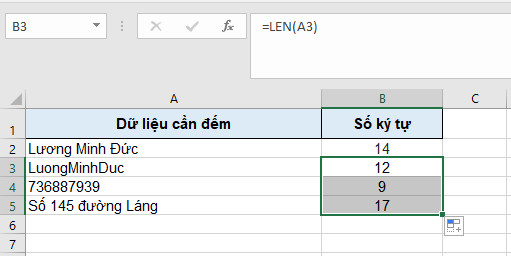
Ngoài ra, chúng ta cũng có thể sử dụng hàm LEN để đếm số ký tự của nhiều ô khác nhau bằng cách kết hợp nhiều hàm LEN với nhau, chúng ta có thể viết công thức hàm LEN cho từng ô dữ liệu cần đếm và sau đó cộng tất cả lại với nhau, chẳng hạn theo ví dụ trên, chúng ta có công thức như sau:
=LEN(A2)+LEN(A3)+LEN(A4)
Và kết quả trả về sẽ là tổng số ký tự của dữ liệu trong 3 ô A2,A3 và A4 như hình minh họa sau:
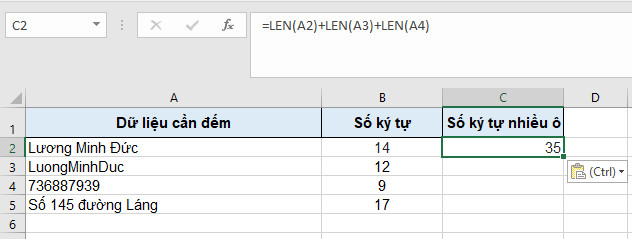
3. Hàm LEN kết hợp với một số hàm khác trong Excel
3.1. Hàm LEN kết hợp với hàm IF
Hàm LEN sẽ kết hợp với hàm IF để đưa ra kết quả cho các trường hợp xảy ra sau khi đếm chuỗi ký tự.
Để hiểu hơn, chúng ta có thể xem ví dụ minh họa để xác định xem trong lớp ai là người có tên dài và ai là người có tên ngắn với điều kiện người có tên ngắn là có tên nhỏ hơn 12 ký tự.
Chúng ta thực hiện công thức tại ô H3 như sau:
= IF(LEN(E3)>12,"Tên dài","Tên ngắn")
Trong đó: Cấu trúc của hàm điều kiện IF dùng để thực hiện điều kiện như bình thường, tuy nhiên phần điều kiện có kết hợp thêm hàm len để đếm số ký tự trong họ tên.
Như vậy, kết quả trả về nếu đúng nghĩa là số ký tự trong tên lớn hơn 12 sẽ là Tên dài còn ngược lại sẽ là Tên ngắn như hình minh họa dưới đây:
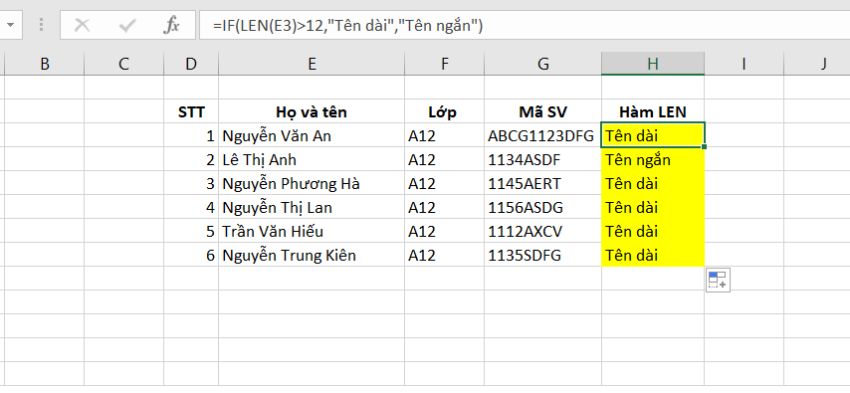
3.2. Hàm LEN kết hợp với hàm LEFT
Hàm len kết hợp với hàm LEFT để đếm số ký tự trong chuỗi theo chiều từ bên trái sang và dừng lại ở một ký tự được chọn.
Cho ví dụ sau, hãy sử dụng kết hợp hàm LEN và hàm LEFT để tách dữ liệu trong ô E3 mà chúng ta đã chọn theo chiều từ bên trái sang và loại bỏ các khoảng trống
Chúng ta thực hiện công thức tại ô G3 như sau:
=LEFT(E3,LEN(E3)-4)
Trong đó:
- E3 có nghĩa là ô chứa chuỗi ký tự cần tách dữ liệu.
- Hàm LEFT làm hàm để thực hiện tách dữ liệu theo chiều từ bên trái sang.
- Hàm LEN có chức năng dùng để loại bỏ 4 ký tự từ cuối chuỗi.
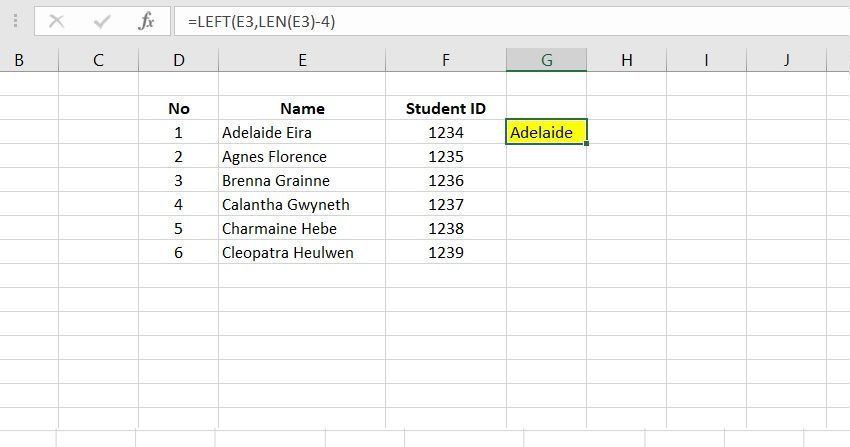
4. Một số lưu ý khi sử dụng hàm LEN trong Excel
- Trong trường hợp nếu chúng ta muốn đếm dữ liệu ngày tháng thì hãy dùng hàm khác trong Excel vì hàm Len không đếm được dữ liệu ngày tháng.
- Khi chúng ta nhập nội dung đoạn văn bản vào trong công thức, chúng ta sẽ cần để đoạn text đó trong dấu ngoặc kép "" .
Chắc hẳn qua bài viết trên đây, các bạn đã có thể hiểu rõ về công thức, cách sử dụng và một số hàm có thể kết hợp với hàm LEN trong Excel. Hy vọng rằng các bạn có thể ứng dụng thành công hàm LEN trong công việc của mình.